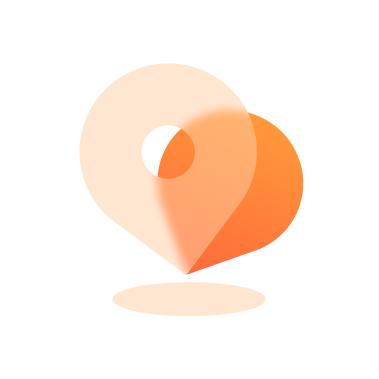- 所有文章
更新後「尋找我的 iPhone」位置共享功能無法使用 [如何修復]
在您和您的家人更新 iOS 系統甚至升級裝置後,您無法在「尋找」應用程式中與家人共享位置,但您的家人可以正常共享?或者您無法在 iMessage 中共享您的位置?無論您遇到哪種「共享我的位置」功能無法正常運作的情況,都可以在本文中找到解決方案。我們提供了一些方法,幫助您解決 iOS 更新後 iPhone 上「尋找我的位置」共享功能無法正常運作的問題。同時,我們也將向您展示如何在 iMessage 中解決此類問題。更多詳情,請繼續閱讀。 為什麼更新後我無法在 iPhone 上與一個人分享我的位置 如果 iPhone 上未共享位置信息,則可能是以下原因之一造成的: 您的 iPhone 的定位服務已關閉,因此「尋找」無法分享其位置。 GPS 訊號弱可能會導致位置追蹤出現問題。請確保天空視野開闊,以獲得更好的接收效果。 如果需要,請檢查應用程式設定以授予“查找我的位置”權限。 共享我的位置未啟用。 修復「尋找我的 iPhone」中共享位置功能無效之前的快速檢查 「尋找我的 iPhone」中的共享位置功能可能正常運行,但某些設定或外部因素會影響該功能的使用。因此,在修復此問題之前,建議先進行一些快速檢查。 檢查位置服務 很多時候,人們會忘記在 iPhone 上啟用「尋找」的定位服務,導致位置共享無法使用。您可以依照以下步驟啟用「尋找」的定位服務: 步驟1: 打開“設定”應用程式並轉到“隱私和安全性”。 第 2 步: 點擊“定位服務”,如果已停用,請打開旁邊的開關。 步驟3: 在同一頁面上,選擇“共享我的位置”,如果已關閉,則將其開啟。 確保穩定且強大的網路連接 如果您在室內,例如地下室或隧道中,GPS 訊號通常會較弱。請嘗試走到室外,看看位置共享是否恢復正常。 確認「尋找我的」功能已開啟 您可能忘記授予「尋找我的 iPhone」追蹤 iPhone 位置的權限。請前往 iPhone 上的「設定」應用,然後依照下列步驟檢查「尋找我的 iPhone」是否已取得共享裝置位置的權限。 步驟1: 點擊螢幕頂部的「姓名」。 第 2 […]
如何判斷某人是否停止分享 iPhone 位置資訊?
你習慣查看伴侶或孩子的位置訊息,以求安心,但突然間,你感覺有些不對勁。他們的位置資訊沒有更新,你開始感到疑惑: 他們停止與我分享位置資訊了嗎?直接詢問可能會讓人覺得尷尬或冒犯,讓你不知所措。 好消息是,有一些微妙的跡象可以幫助你弄清楚。例如,看到類似這樣的訊息 “未找到位置” 或者 “無法共享位置” 可能表明他們已暫停或關閉“查找我的 iPhone”上的位置共享。 在本文中,我們不僅會幫助您了解如何知道某人是否停止共享其位置,還會指導您如何謹慎地管理您自己的位置共享設定。 第 1 部分:如何知道某人是否停止分享其位置訊息 如果您懷疑某人已停止與您分享其位置,這裡有一個清晰簡潔的指南,可幫助您識別跡象並在各種應用程式中確認您的懷疑。 位置共享應用程式中的關鍵標誌 當有人停止分享位置資訊時,大多數應用程式(例如 Apple 的「尋找」、Google 地圖或 Life360)都會提供明顯的提示。請注意以下常見跡象: 1.「未找到位置」或「位置不可用」訊息 此人可能已暫停或停用位置共用、關閉其裝置或遺失網路連線。 如何檢查: 打開 尋找我的 應用程序,前往 人們 選項卡,然後找出他們的名字。如果他們的名字缺失或個人資料顯示 “未找到位置”,他們不再分享他們的位置。 在 訊息 在對話頂部點擊他們的名字。如果地圖消失或被替換為 “位置不可用”,表示位置共享已關閉。 2.靜態位置 如果他們的位置資訊長時間未更新,可能是他們關閉了位置共享功能。不過,如果他們的手機處於離線或關機狀態,也可能會發生這種情況。 3. 缺少個人資料圖片或灰色圖標 對於已停止共享位置的用戶,Life360 或「尋找」等應用程式可能會顯示灰色圖示或問號。 應用特定指標 當位置共享被禁用時,不同的應用程式會提供特定的訊息: 4.谷歌地圖: 如果有人分享了他們的位置,你可能會看到 “不和你分享” 或註意到他們的位置從地圖上消失了。 5.Life360: Life360 顯示以下訊息 “位置已暫停” 或者 “位置權限已關閉” 當有人禁用共享時。 下一步做什麼 再次檢查情況: 有時,技術故障、網路連線不良或手機關機也可能導致這些症狀。避免過早下結論。 直接溝通: 如果您擔心,最直接的確認方法就是直接詢問此人。 第 2 部分:在 iPhone 上停止共享位置而不發出通知的 3 種方法(附成功案例) 如果您需要謹慎地停止在 […]
想知道如何在不知情的情況下停止在 iPhone 上共享位置信息
位置共享是一種獨特的技術,可幫助您追蹤位置並與親朋好友保持聯繫。此功能適用於所有 iOS 裝置。它讓您的家人和朋友輕鬆了解您的位置。但是,如果您想獨處或擔心隱私問題,位置共享有時會令人沮喪。或者,您可能想突然拜訪朋友,給他們一個驚喜。 無論原因是什麼,您可能想知道是否有辦法在 iPhone 上關閉位置資訊而不被他人察覺。有多種方法可以幫助您阻止設備在他人不知情的情況下共享位置資訊。在本文中,我們將探索如何在他人不知情的情況下停止共享位置資訊。 快速回答:你能在他們不知情的情況下停止共享位置嗎? 是的,您可以透過在裝置設定中關閉位置共享或使用 GPS 欺騙應用程式來停止在他人不知情的情況下共享您的位置。 以下是一些在對方不知情的情況下關閉 iPhone 定位的常用方法: 前往 Fine My 應用程式關閉「分享我的位置」。 使用不同的 Apple 裝置顯示您的位置。 打開飛航模式。 使用手機時,你無法總是關閉定位服務,因為許多軟體必須獲得存取設備位置的權限才能正常運作。例如,如果你找不到路,而又需要谷歌地圖導航,就必須打開定位服務。 第 1 部分:如何在他們不知情的情況下停止共享位置? 如果您有 iPhone,您可以出於各種原因與家人或朋友分享您的即時位置,例如追蹤家人或朋友,或在手機遺失或被盜時尋找您的手機。但是,如果您重視隱私,不想讓任何人知道您的行踪,您可以停止在 iPhone 上分享您的位置資訊。以下是如何在不被他人知曉的情況下停止在 iPhone 上分享位置資訊: 方法一:開啟飛航模式 您可以輕鬆關閉 iPhone 上的定位功能,無人知曉。關閉手機定位功能會切斷網路和網路連線。因此,如果您將手機設定為飛航模式,就沒有人能夠追蹤您的行踪。以下是開啟飛航模式的方法: 從主螢幕和鎖定螢幕開啟飛行模式 步驟1: 從螢幕右上角向下拉或從螢幕底部向上移動手指來開啟通知面板。 第 2 步: 點擊“飛行”按鈕並啟動飛行模式。 從「設定」開啟飛行模式 開啟「設定」應用程式>點擊「切換」按鈕以啟動「飛行模式」。 方法二:關閉“共享我的位置” 出於多種原因,您可能希望停止與該應用程式和群組中的其他人分享您的位置資訊。如果您擔心隱私問題,請在 iOS 8 或更高版本的 iPhone 上執行以下步驟: 步驟1: 開啟「設定」應用程式>選擇「隱私權」選項。 第 2 步: 尋找“定位服務”>點擊它。 步驟3: 點擊“分享我的位置”。 步驟4: 關閉按鈕並停止分享您的位置。 […]
關鍵要點:在「尋找我的 iPhone」上分享位置
蘋果公司為其所有設備提供了「尋找我的 iPhone」功能,該功能是 iCloud 的一部分。此功能可用於追蹤您的設備,在設備被盜或遺失時鎖定設備等。此外,您甚至可以使用「尋找我的 iPhone」功能遠端刪除手機中的所有內容。我們許多人都希望透過與家人或朋友分享位置資訊來保障安全。對他們來說,「尋找我的 iPhone」功能是實現這一目標的最佳選擇。但最常聽到的一個問題是「如何在『尋找我的 iPhone』中分享位置資訊?」在本文中,我們將介紹如何在「尋找我的 iPhone」中分享位置資訊。 第 1 部分:是否可以在「尋找我的 iPhone」上共享位置? 「尋找我的 iPhone」是 Apple 提供的功能,可讓您即時分享您的位置。這意味著您可以在「尋找我的 iPhone」上輕鬆分享您的位置。此功能可協助您與親朋好友分享您的位置,並追蹤他們的位置。此外,您還可以在幾秒鐘內找到被盜或遺失的設備。即使您找不到設備,也可以使用「尋找我的 iPhone」從手機中刪除所有檔案。 為什麼我無法在 iPhone 上分享我的位置? 在瀏覽了 Apple 討論區後,我們發現了一些問題,例如「為什麼我無法在 iPhone 上分享我的位置?」這似乎是幾乎所有 iOS 用戶都會遇到的常見問題。 iOS 裝置上出現此類錯誤的原因有很多。以下是一些無法在 iPhone 上分享位置的常見原因: 當您忘記更新「尋找我的 iPhone」應用程式時,可能會發生錯誤或故障。 如果您關閉裝置上的「共享我的位置」選項。 網路連線不良也會導致此問題。 錯誤地開啟了飛行模式。 第 2 部分:在 iPhone 上共享位置的有效方法“尋找我的 iPhone” 使用“查找我的 iPhone”共享位置信息,您可以密切關注家人,與朋友驚喜相聚,或者找到被盜的手機。但是,如何分享「尋找我的 iPhone」的位置資訊呢?在這裡,我們將提供一些行之有效的方法,幫助您在 iPhone 上使用「尋找我的 iPhone」共享位置資訊: 方法 1:與特定人員分享位置 您可以使用「尋找我的 iPhone」應用程式與特定人員分享您的位置。請依照以下步驟操作: 步驟1: 在裝置上啟動「尋找」應用程式後,選擇「聯絡人」。然後,點擊“+”圖示。 第 […]
[深入指南] 如何在 Snapchat 上分享我的位置
想知道如何在 Snapchat 上與好友分享你的位置嗎?我們客製了 終極指南 為你。你將能夠 分享您的位置 與朋友分享虛假位置,甚至隨時關閉您的位置。 Snapchat 是一個知名的社群媒體平台,它能讓你與世界各地的人建立聯繫,結交朋友。你不僅可以與朋友分享照片和影片等難忘時刻,還能與任何人分享你的位置。你可以向朋友更新你的行踪,並 聚集在一起 聚會。總而言之,它讓您與朋友的計劃變得輕鬆無憂。 本文涵蓋了關於 Snapchat 位置共享功能和 Snapmap 的所有資訊。我們將討論各種情況,包括偽造您的即時位置、與好友共享,甚至關閉位置共享以保留您的行踪。 私人的。因此,請享受我們關於如何在 Snapchat 上分享我的位置的用戶友好指南。 第 1 部分:如何在 Snapchat 上分享您的位置? 您可能不會總是想向所有人展示您的位置和活動。 Snapchat 提供了幾種修改設定的方法,以應對此類情況。這樣,只有選定的好友才能在 Snapmap 上看到您的位置。 情境 1:在 Snapchat 上與選定的好友分享即時位置 您可以與想要顯示您行踪的朋友分享即時位置。所有在 Snapchat 上與您聯繫的人都可以看到您的位置,除了您不想看到您位置的人。您可以透過 Snapchat 位置分享功能輕鬆完成此操作。 與這幾個之外的所有朋友分享實時位置 想出去旅行,但又不想讓父母或陌生人知道?那就按照以下步驟操作: 步驟1: 開啟 Snapchat 上的地圖畫面 > 點選設定按鈕。 第 2 步: 點擊“我的朋友,除了…”,選擇您不想讓其知道您位置的朋友。 這樣,您就可以透過讓您不想讓的朋友看到您的位置來保護您的隱私。 僅與這些朋友分享。 同樣,如果您想與選定的朋友分享您的位置並建立自訂列表,請按照以下步驟操作。 步驟1: 開啟 Snapchat 地圖畫面 > 點選右上角的設定按鈕。 第 […]
為什麼 iPhone/iPad/Apple Watch 上的「共享我的位置」顯示為灰色?
「分享我的位置」功能呈現灰色顯示可能會以各種方式影響你的計畫。例如,你正前往一個陌生的地方,或和朋友外出,而你的父母堅持要求你在出發前必須分享位置資訊。在這種情況下,意識到 iPhone 上的「共享我的位置」功能無法使用可能會非常令人不安。但不要驚慌。 我們的指南將向您介紹您遇到「分享我的位置變灰」問題的一些原因,並向您展示解決問題的最佳解決方案。 第一部分:為什麼 iPhone/iPad/Apple Watch 上的「分享我的位置」功能顯示為灰色?快速解答! 要了解「分享我的位置」為何顯示為灰色,通常需要檢查你的 iPhone 位置設定。以下是常見原因: 您尚未啟用 iPhone 上的定位服務. 您的裝置上未登入 iCloud。 「尋找我的朋友」無法使用 由於螢幕時間限制。 您的裝置顯示 iPhone 上顯示“找不到位置” 由於日期和時間設定不符。 如果這些問題仍然存在,請參考以下解決方案來恢復您的位置共享功能。 第 2 部分:修復 iPhone/iPad/Apple Watch 上「共享我的位置」灰色問題的最佳解決方案 在本部分中,我們解釋瞭如何使用最佳解決方案修復iPhone/iPad/Apple Watch上「共享我的位置」灰色顯示的問題。請繼續閱讀,以了解每種方法的工作原理。 解決方案1:重啟設備 首先重新啟動您的 iPhone、iPad 或 Apple Watch,以解決影響 iPhone 定位服務的小軟體故障: 重新啟動 iPhone 步驟1: 如果您使用 iPhone X 或更高版本,請同時按下「側邊」按鈕和「音量調高」按鈕。 在 iPhone 6、7、8 或 SE(第 2 代和第 3 代)上,只需按下「側邊按鈕」。 如果您使用的是 iPhone […]
如何與他人分享即時位置?試試這些方法吧!
準備與網路上認識的人第一次約會,或前往一個陌生的地方?與親朋好友分享你的位置資訊是個明智的選擇。但如果對方使用其他設備,你該怎麼做呢? 別擔心!本文將引導您使用各種方法分享即時位置,無論您使用的是 Android 還是 iPhone。從內建工具到地圖軟體和社群媒體應用,我們都能滿足您的需求。繼續閱讀,了解您需要知道的一切。 第 1 部分:如何在 iPhone 上共享即時位置 在本部分中,我們將向您介紹三種簡單而有效的在 iPhone 上共享即時位置的方法。 方法 1:透過「尋找我的應用程式」在 iPhone 上共享即時位置 在 iPhone 上分享即時位置的最快捷方式是使用內建的「尋找我的應用程式」。不過,「尋找我的應用程式」只允許您與其他 iPhone 用戶分享即時位置。具體步驟如下: 步驟1: 打開“尋找我的”應用程式。 第 2 步: 點擊“人物”標籤並選擇“開始共享位置”。 步驟3: 選擇您想要與之分享位置的用戶,然後點擊「發送」。 步驟4: 選擇您希望共享即時位置的時長。您可以選擇共享一小時、共享至當天結束或無限期。 方法2:使用iMessages應用程式在iPhone上共享即時位置 您也可以使用 iMessage 應用程式在 iPhone 上分享即時位置。與「尋找」不同,它允許您與任何人(包括 Android 用戶)分享 iPhone 上的即時位置。您只需將此人的聯絡人保存在您的裝置上即可。操作方法如下: 步驟1: 打開“iMessage 應用程式”並與您想要與之分享即時位置的人發送訊息。 第 2 步: 點選左下角的「加號圖示 (+)」。 步驟3: 選擇“位置”。 步驟4: 對於這一步,有不同的場景。 情況 […]
如何在 iPhone/Android 上與好友分享位置?
你正和朋友們一起自駕遊,探索新的地方,享受人生的美好時光。但突然之間,你們走散了,恐慌襲來。在陌生的城市裡,你們該如何找到彼此?有了科技的力量,與朋友分享位置變得比以往任何時候都更容易。 如果您不知道如何與朋友分享您的位置,今天的貼文將向您介紹 iPhone/Android 上的一些最佳應用程式以及如何使用它們。 第 1 部分:適用於 iPhone 和 Android 的 6 款最佳免費位置共享應用 在嘗試了幾款適用於 Android 和 iPhone 的免費位置共享應用程式後,我們挑選了以下一些最符合我們要求的最佳選擇。 喬治的註解:(尋找我的裝置無法用於共享位置) 應用程式名稱 支援的作業系統 基本介紹 優點 缺點 Google地圖 iOS、安卓 適用於 Android 和 iOS 裝置的綜合地圖和導航應用程式 提供駕駛、騎自行車、步行和公共交通的路線指引;允許透過各種平台(包括電子郵件)共享位置座標;相容於所有設備 位置共享方向有時不準確;它需要穩定的網路連線才能正常運作。 尋找我的 iOS Apple 為 iOS、iPadOS 和 macOS 內建的位置共享應用程式。 支援基於運動的位置警報;提供某人最後已知位置的便捷方向。 僅限於Apple設備 iMessage iOS 蘋果的訊息應用程式可讓您發送簡訊和執行其他操作,包括位置共享。 分享即時/固定位置;支援透過「尋找」或「Google地圖」分享位置。 僅限於Apple設備 Google 訊息 安卓 由Google開發,專為安卓用戶發送簡訊。同時也是分享位置資訊的好選擇。 透過文字簡單、快速地分享位置。 僅限於 Android […]
與家人分享 iPhone 位置的 5 種方法
如果你想在外出時隨時透過 iPhone 向家人更新你的當前位置, 有幾種方法可以實現此目的,而無需持續手動更新。 無論是出於安全考慮還是緊急情況,今天的指南都將引導您了解如何使用 iPhone 的內建功能以及 WhatsApp 和 Google 地圖等第三方工具與家人共享位置資訊。請持續關注我們,以了解更多資訊。 第 1 部分:與家人共享 iPhone 位置的好處 與家人共享 iPhone 位置有幾個好處。其中包括: 安全保障: 了解彼此的行蹤能帶來安全感,尤其是在前往陌生的地方時。這樣,家人在需要時就能快速找到你。 協調與便利: 分享您的位置可以簡化聚會、約會或活動的協調,因為家庭成員可以看到彼此的即時位置和預計到達時間。 讓父母安心: 父母可以隨時了解孩子的位置,確保他們在應該在的地方並安全到達目的地。 緊急援助: 在緊急情況下,了解家庭成員的位置可以幫助提供快速援助或引導緊急服務人員找到他們的確切位置。 第 2 部分:如何透過 iOS 內建應用程式與家人分享 iPhone 上的位置 iPhone 上內建了各種應用程序,可讓您與家人分享位置資訊。在本部分中,我們將向您介紹這些應用程序,並向您展示如何使用它們與家人共享 iPhone 位置資訊。 方法 1:尋找我的 雖然「尋找」以查找遺失裝置而聞名,但它也是 iPhone 上最可靠的內建應用程式之一,只需點擊幾下即可與家人分享位置資訊。但請注意,此應用程式無法與不使用 iOS 裝置的家人分享位置資訊。請按照以下步驟了解「查找」的工作原理: 步驟1: 在 iPhone 上開啟「尋找」應用程式。 第 2 步: 點擊“人物”標籤並選擇“開始共享位置”。 步驟3: 選擇您的任何家庭聯絡人來分享您的位置,然後點擊「發送」。 步驟4: 選擇“時間”跨度來分享您的位置資訊。您可以選擇分享一小時、分享至當天結束或無限期。 方法二:訊息 iPhone […]
如何在不通知的情況下停止在 iMessage 上與某人或任何人共享位置
在 iMessage 上分享位置資訊是與遠方親朋好友保持聯繫的絕佳方式。但有時您可能會擔心自己的隱私,尤其是當您與分享位置資訊的人關係不好,或者有人濫用了您的位置資訊時。 如果你想知道如何在 iMessage 上停止分享位置訊息,別擔心。在今天的文章中,你將發現五種可靠的方法,讓你可以在不通知任何人的情況下停止在 iMessage 上與他人分享位置資訊。 第 1 部分。如何在不通知的情況下停止在 iMessage 上與某人共享位置 幸運的是,iMessage 應用程式提供了停止與某人共享位置資訊而不通知他們的選項。這可以透過與用戶對話來實現。您只需按照以下步驟操作即可: 在 iPhone/iPad 上 步驟1: 前往“iMessage”並選擇與您想要停止共享位置的人的對話。 第 2 步: 點擊此人的“姓名”,然後從個人資料中選擇“資訊”。 步驟3: 向下捲動並選擇“停止共享我的位置”。 在 Mac 上 步驟1: 找到「資訊」應用程式並選擇與您不想再分享位置的聯絡人的對話。 第 2 步: 點擊右上角的「i」(訊息)按鈕。然後選擇“停止共享我的位置”。 第 2 部分。快速停止在 iMessage 上與任何人共享位置而不通知的方法 上述方法只能讓你停止在 iMessage 上與特定聯絡人分享位置資訊。但如果你想停止與多人分享位置訊息,該怎麼辦呢?這裡有幾種快速方法供你使用。 在本部分中,我們將向您展示三種快速停止在 iPhone 上與任何人共享位置的方法。 方法1:啟用飛航模式 在 iPhone 上開啟飛航模式是停止在 iMessage 上分享位置資訊的最快方法之一。但有一個問題——您將無法使用 iPhone 執行需要行動網路或網路服務的操作。 步驟1: […]
如何停止在“查找我的”/“谷歌地圖”/“Snapchat”上查看某人的位置
我的前任在「查找」裡無限期地分享了他的位置資訊給我。我想關掉它,這樣我就看不到他的位置了。這太誘人了。有什麼方法不用問他,直接用手機就能做到嗎? ——蘋果用戶 限制您在「尋找我的應用程式」、「Google 地圖」或 Snapchat 上查看某人位置的權限無需任何高級知識。因此,如果您的情況與上述查詢中的用戶類似,或者只是想阻止查看某人的位置以確保不侵犯其隱私,那麼您來對地方了。 在這裡,我們將討論一些最簡單的方法,阻止在「尋找我的應用程式」、Google地圖和 Snapchat 上查看某人的位置。你會發現一些有用的技巧,可以用來模擬設備的 GPS 定位。繼續閱讀。 第 1 部分:如何停止在「尋找我的」中查看某人的位置 如果您想在「尋找」應用程式中停止查看某人的位置訊息,我們可以幫您解決這個問題。在本節中,我們將引導您完成詳細的操作步驟。您只需按照以下步驟操作即可: 步驟1: 在您的 iOS 裝置上開啟「尋找」應用程式。 第 2 步: 選擇“人員標籤”。 步驟3: 將您想要停止查看其位置的人的姓名向“左”滑動。 步驟4: 選擇“垃圾”即可停止查看此人的位置。 第 2 部分:如何停止在 Google 地圖上查看某人的位置 對於想要停止在 Google 地圖上查看某人位置的用戶,操作步驟非常簡單。您只需按照我們提供的步驟操作即可: 步驟1: 在您的 Android 或 iPhone 上啟動「Google地圖」應用程式,然後選擇「您想要停止接收位置更新的人的個人資料」。 第 2 步: 點擊彈出視窗右上角的「三個點」垂直圖示。 步驟3: 點擊“從地圖中隱藏(用戶名)”以確認您的操作。 第 3 部分:如何停止在 Snapchat 上查看某人的位置 Snapchat 以其獨特的 Snap […]
在 iPhone/Android 上的 Messenger 上分享位置的完整指南
自推出以來,Facebook Messenger 的位置共享功能就成為許多希望與家人和朋友分享位置資訊的用戶的得力助手。它可以讓您的愛人隨時了解您的當前位置,尤其是當您前往其他地區旅行或與剛在網上認識的人初次約會時。 如果您不知道如何在 Messenger 上分享位置,這篇文章將教您在 Messenger Android 或 iPhone 應用程式上分享即時、固定或虛假位置的最佳方法。 第 1 部分:如何在 iPhone 上的 Messenger 上分享即時位置 在 iPhone Messenger 上分享即時位置資訊非常簡單,只需幾個步驟即可完成。繼續閱讀,我們將向您展示具體操作方法。 步驟1: 在您的 iPhone 上打開“Facebook Messenger”應用程序,然後找到“聊天”區域。 第 2 步: 選擇與想要分享位置資訊的聊天物件。然後點擊左下角的「加號」圖標,選擇「位置」。 步驟3: 如果您尚未授予「Facebook Messenger」應用程式存取您的位置資訊權限,系統可能會要求您允許該應用程式存取您的位置資訊。請勾選「允許」。 步驟4: 點擊“地圖”右下角的“箭頭”圖標,根據需要選擇“精確”或“大致”位置。 步驟5: 最後,點擊「傳送」圖示即可分享您的即時位置 停止共享即時位置: 要停止分享您的位置,您只需點擊“停止分享”。 第 2 部分:如何在 Messenger Android 上分享即時位置 與 iPhone 類似,您也不需要任何技術步驟即可在 Android 上分享即時位置。 我們討論了以下逐步的過程: 步驟1: 在您的 Android 裝置上啟動 Messenger 應用程式。 […]
無需關閉 iPhone 即可停止共享位置資訊的最佳有效方法
“您好,我需要幫助停止與他人共享我的 iPhone 位置信息。但我不想關閉設備上的位置共享功能。有什麼辦法嗎?” 關閉 iPhone 上的位置服務是阻止他人分享 GPS 資料最簡單的方法。然而,如果你想在不關閉該功能的情況下隱藏自己的位置訊息,這就會變得比較棘手。 在這篇文章中,我們將探討在不關閉 iPhone 的情況下停止共享位置的一些原因,並向您展示使用最佳和最有效的方法執行任務的不同方法。 第 1 部分:停止共享位置而不關閉它的常見原因 許多人出於各種原因停止在 iPhone 上共享位置信息,但並未關閉。其中一些原因包括: 隱藏目前位置: 如果您不想讓任何人知道您身處某個地方,那麼禁用您的位置功能(但實際上不關閉它)將使您能夠保持您的位置私密,而不會讓跟踪您的人感到懷疑。 節省電池: 在 iPhone 上分享位置資訊會非常耗電。因此,如果您的 iPhone 電量不足,建議您關閉位置共享功能,但不要停用它。 防止中斷: 您可能想要停止共用位置而不關閉它的另一個原因是為了防止幹擾您在某些應用程式上執行的某些基於位置的活動。 第 2 部分:無需關機即可阻止他人在 iPhone 上查看您位置的最佳方法 – (100% 工作) 一個保證在不關閉 iPhone 的情況下停止共享位置的方法是使用高級應用程序,例如 iWhere iPhone 位置更改器 來欺騙您的原始位置。 iWhere iPhone Location Changer 擁有最強大的位置欺騙演算法,能夠利用虛擬位置偽造您的 iPhone 位置。您只需安裝該應用程式,它就能在幾秒鐘內更改您的 iPhone 位置。 此外,這款工具還提供許多豐富的功能,包括四種位置偽裝模式、可調節移動速度、地圖縮放、地點收集(用於保存收藏位置)等。即使您是第一次使用位置偽裝應用,iWhere iPhone Location Changer 也擁有簡潔的使用者介面。因此,您無需任何學習即可輕鬆上手。 […]
在 iPhone 上刪除 Pin 位置的 5 種方法
如果您想快速儲存或分享 iPhone 上特定位置的精確座標,那麼使用圖釘定位功能無疑是最佳選擇。不過,如果您是第一次嘗試,可能會覺得這個過程有點棘手。因此,為了幫助您,我們準備了本指南,講解了使用地圖應用程式、iMessage 或社交媒體平台在 iPhone 上定位圖釘的各種方法。 第 1 部分:什麼是 Pin 定位 圖釘位置指的是地圖上用圖釘圖示標記的特定點。圖釘圖示通常是一個倒置的水滴形標記,形狀類似淚珠或氣球,用於精確指示地圖上的位置。您可以放置圖釘位置來保存地址、標記沒有地址的位置,或與他人共用位置座標以用於導航、會面或突出顯示感興趣的地點等不同用途。 第 2 部分:如何在 iPhone 地圖上放置 Pin 位置 在 iPhone 地圖上放置圖釘是標記特定位置並保存以供日後參考的好方法。例如,如果您正在計劃旅行,或想與朋友分享某個位置,您可以輕鬆地在 iPhone 地圖上放置圖釘,以便分享座標。 我們展示了使用 Apple Maps 和 Google Maps 在 iPhone 上放置圖釘位置的步驟如下: 方法一:在 Apple 地圖上 步驟1: 在您的 iPhone 上開啟“Apple Maps”,然後在“地圖”上找到您想要放置圖釘位置的位置。 或者,您可以透過在「搜尋欄」中輸入位置地址或拖曳地圖來找到您想要放置圖釘的地點。 第 2 步: 按住您想要放置圖釘位置的“位置”,然後從彈出視窗中選擇“移動”。 步驟3: 點擊“完成”即可放置圖釘位置。 步驟4: 若要刪除圖釘位置,請點擊地圖上的“圖釘”,然後選擇“更多”>“刪除”。 方法二:在Google地圖上 步驟1: 開啟「Google地圖」應用程式,搜尋你想放置地圖的位置的「地址」。你也可以手動滾動地圖來找到你想要的位置。 第 2 […]
如何在 iPhone 上獲取某人的位置信息
在 iPhone 上共享和請求位置資訊在不同情況下非常有用。例如,您想讓親人了解您的行踪,並計劃在陌生的地方與某人見面,或計劃與親朋好友舉辦團體活動等等。無論您出於何種原因,好消息是,您可以透過多種方式實現這一點。因此,在今天的文章中,我們將探討在 iPhone 上快速輕鬆地要求和分享位置資訊的不同方法。請繼續閱讀。 第 1 部分:如何使用「資訊」應用在 iPhone 上請求某人的位置 有兩種方法可以在 iPhone 上使用內建的「資訊」應用程式請求某人的位置。在本部分中,我們將向您介紹這兩種方法,並向您展示使用它們的步驟。 方法一:透過聊天介面 步驟1: 打開 iPhone 上的“信息”應用程序,然後與您想要請求位置的人開始聊天。 第 2 步: 點擊左下角的“加號”圖示並選擇“位置”。 步驟3: 從螢幕底部彈出的“地圖”中選擇“請求”。 步驟4: 現在,輸入與「位置請求」相關的訊息,然後點擊「傳送」按鈕。 方法二:透過聯絡人資料 步驟1: 打開“訊息”應用程序,然後點擊與您想要請求其位置的人的聊天。 第 2 步: 點擊用戶「個人資料圖示」。 步驟3: 選擇“請求位置”來詢問此人的位置。 第 2 部分:如何在 iPhone 上分享您的位置 在 iPhone 上分享位置資訊也非常簡單。這裡我們將向您展示兩種使用 iMessage 和「尋找」應用程式的高效方法。 方法 1. 使用 iMessage 除了允許您向 iCloud 聯絡人發送訊息外,iMessage 還可以作為在 iPhone 上共享位置的有用工具。操作方法如下: […]
隱身模式位置共享 | 你需要知道的一切
隱身模式是Google在其 Chrome 和Google地圖等應用程式中推出的熱門功能,旨在保護隱私。幾年前,確切地說是 2019 年,它被整合到地圖平台谷歌地圖中。 顯然,這項功能的設計初衷與我們在早期平台上推出的功能類似。然而,許多人對其工作原理感到困惑。您也一樣嗎?這篇評測文章就是為您準備的。我們將在這裡詳細討論隱身模式如何影響位置共享以及如何啟用它。 隱身模式會隱藏位置嗎? 不會,隱身模式不會隱藏您的 GPS 位置。相反,它會確保在 Google 地圖中執行的所有活動(例如搜尋和瀏覽記錄)都不會被保存。這意味著,當您啟動隱身模式時,您在地圖上的任何活動都不會被保存。此外,最重要的是,您過去共享過 GPS 資料的所有平台(包括您的時間軸)上的位置共享都會暫停或終止。此外,所有與應用程式相關的通知和個人化設定也會被暫停。 重要提示: 您的 GPS 資訊仍然可用,並且可以被 iPhone 上的其他平台或應用程式使用。 如何在Google地圖上啟用隱身模式 無論您使用哪種手機作業系統,在 Google 地圖上啟用隱身模式都非常簡單。操作步驟相同,但圖示略有不同,下文會逐一指出。請查看並遵循以下說明: 執行最新版本的 Google 地圖並登入您的 Google 帳戶。 將出現一個帶有藍色圓點的地圖介面,顯示您目前的 GPS。 點擊螢幕左上角的個人資料圖示。 選擇 開啟隱身模式. 擊中 關閉 當出現提示確認您已進入隱身模式時,圖示。 在谷歌地圖上隱藏你的位置而不被任何人知道的另一種方法 由於啟用隱身模式功能並不能隱藏您在裝置上 Google 地圖和其他基於位置的應用程式上的 GPS 數據,因此您必須尋找其他方法來保持您的位置匿名。您可以透過幾種方法來實現這一點,但我們建議您使用位置欺騙軟體,例如 iWhere iPhone 位置更改器. 使用這款專業軟體,您可以輕鬆更改任何 iOS 裝置的 GPS 位置。 iWhere 讓您完全控制 iPhone 的 GPS […]
我是否在 iPhone 上與他人分享我的位置資訊?如何知道
那些需要費力撰寫詳細指南,向家人和朋友報告行蹤的日子已經一去不復返了。現在,隨著數位景觀技術與 iPhone 等行動裝置的集成,您可以輕鬆地將即時位置發送給所需的聯絡人,而受訪人員在必要時也可以輕鬆聯繫到您。 關於位置共享,一個有趣的功能是,你可以無限量地分享你的 GPS 位置資訊。然而,有時這可能會帶來一些不便,尤其是當你記不清有多少人分享過你的位置資訊時。在本文中,我們將引導你如何在 iPhone 上確認你是否正在與他人分享位置資訊。 第 1 部分。如何知道我是否與他人分享我的 iPhone 位置 使用下面提供的選項之一來了解您是否與某人分享了您的 iPhone 位置: 透過“查找我的” 「查找」是一款預先安裝的應用程式,專為 iOS 裝置遺失時定位而設計。您也可以使用它來分享您的位置訊息,並確認您與誰共享了 GPS 資訊。您可以透過兩種方式了解您是否正在使用「尋找」功能與他人分享位置訊息,包括: 在設定面板中,您可以存取「尋找我的設定」選單,其中可以看到與您共用 GPS 位置的人員清單。您可以按照以下逐步指南進行操作: 發起 設定 點擊相應的圖示即可啟動選單。 在後續介面上找到您的個人資料名稱,然後按一下它以存取您的Apple ID頁面。 接下來,點擊 尋找我的 圖標繼續。 最後,您將被引導至類似於下面的畫面: 您應該會在下方看到與您共享位置的人員列表 家庭 部分。 如果您找到想要停止與其共享位置的聯絡人,請點擊其姓名,下面的頁面將出現在您的螢幕上: 向下滑動並點擊紅色 停止分享我的位置 按鈕立即結束 GPS 共用。 透過“尋找我的應用程式” 使用「尋找」應用,您可以在 iPhone 上查看和管理與哪些人分享位置資訊。若要透過「尋找」應用程式確認您分享位置資訊的人員列表,請依照下列步驟操作: 在主畫面上找到“尋找我的應用程式”圖示並點擊它。 選擇 人們 從下方選單顯示的選項中。 接下來,在「人員」標籤上向上滑動即可查看與您共享位置的人員清單。 如果您遇到任何您停止與其共享位置的聯絡人,請向左滑動該聯絡人,然後會出現以下畫面: 然後點擊 垃圾 圖示以防止聯絡人立即看到您的 GPS 資訊。 使用 […]
在安卓或iPhone上查看某人位置的3種方法[2024]
近年來,位置追蹤已成為一種常見做法。這得益於景觀技術的卓越創新以及 GPS 演算法與行動裝置的整合。現在,您可以分享您的位置,並向任何聯絡人提供詳細的路線指引,以便他們可以輕鬆與您聯繫。 此外,您還可以利用這項技術追蹤某人的行踪。然而,對於不了解的人來說,這可能相當棘手。如果您也遇到類似的挑戰,不妨看看這個頁面,了解如何操作。這篇文章將引導您了解在 iPhone 和 Android 裝置上查看某人位置的各種方法。 如何使用谷歌地圖在安卓設備上查看某人的位置 Google 地圖是一款熱門的地圖程序,常用於尋找前往目的地的最佳路線。它還支援位置共享功能,可讓您與同事、親朋好友分享您的家庭住址、工作地址或行踪,方便他們找到您。 你也可以用它來追蹤某人的位置。但是,你必須滿足一些先決條件。其中一些條件如下: 您想要定位的人必須在其行動裝置(Android 或 iOS)上安裝最新版本的 Google 地圖。 確保兩部手機上都啟動了定位服務功能。 請對方授予您存取權限以追蹤他或她的即時位置資訊。 最後,確保您擁有可靠的網路服務。 如果您已完成以上所有設置,那麼您可以使用 Android 手機在 Google 地圖上查看任何人的位置。以下是您需要遵循的指南,以完成此操作: 啟動 Google 地圖應用程式並登入您的 Google 帳戶。 點擊螢幕右上角的「個人資料」圖示。 選擇“設定”,在隨後出現的介面中點擊“位置共享”。 與您共享位置的所有人所在的地圖畫面將立即出現。 點擊您想要追蹤的人的個人資料圖示。 Google 地圖會在地圖上顯示使用者目前的 GPS 位置以及其對應的個人資料圖示。您可以放大或縮小地圖來確認確切位置。 如何在 iPhone iMessage 上找到某人的位置 如果您使用 iPhone,而您想追蹤位置的對方也使用搭載相同作業系統的手機,那麼您可以隨時利用 iMessage 應用程式來定位對方。但是,要實現此功能,您需要滿足以下先決條件。 確保你們雙方的設備都啟用了定位服務功能,以便可以共享真實的 GPS。 最後,請對方授予您存取權限以追蹤他或她的位置。 滿足上述條件後,請按照以下步驟在 iMessage 上查看此人的位置: 在您的裝置上開啟 iMessage 應用程式。 […]
如何在 iPhone/Android 上的 WhatsApp 上分享位置
WhatsApp 是最受歡迎的即時通訊應用程式之一,它允許你與聯絡人清單中的任何註冊用戶聯繫。這個平台擁有許多令人驚嘆的功能,位置共享就是其中之一。 透過位置共享,您可以與聯絡人中的任何人共享您的 GPS 訊息,以便他們聯繫或追蹤您。雖然這聽起來很簡單,但並非每個人都知道如何操作。為了幫助您,這篇文章將詳細解釋如何使用 Android 或 iOS 裝置發送您的 WhatsApp 位置。此外,我們還將介紹一款用於操控 iPhone GPS 的欺騙工具,以防您想讓聯絡人中的某個人成為“幽靈”,而又不想被他們追蹤。 快速說明: 在繼續本帖中分享的任何指導指南之前,您必須已授予 WhatsApp 在您的行動裝置上使用定位服務的權限。 第 1 部分。如何在 WhatsApp 上分享即時/目前位置 在本部分中,我們將討論在不同行動作業系統上分享即時位置或目前位置的步驟。請選擇並套用與您的作業系統版本相符的步驟。 iPhone 在手機上啟動 WhatsApp,然後點擊您想要與之共享位置的任何聯絡人。 點選 + 鍵盤選項卡左側的圖示。您將看到以下回應頁面: 點選 地點 繼續。 接下來,螢幕上會出現一個地圖,顯示您目前的 GPS 位置,並有幾個選項。選擇 分享即時位置. 選擇您想要共享位置的持續時間。 之後,WhatsApp 將立即與選定的收件人分享您的即時位置。 但是,如果您想發送當前位置,則必須選擇 發送您的目前位置 在步驟 4 中,WhatsApp 會立即在收件者聊天中刪除您的 PIN 位置。 安卓 開啟 WhatsApp 並點擊收件人的聯絡人。 點選 依戀 鍵盤標籤右側的圖示。 選擇 […]
刪除 Life360 是否會停止 iPhone 上的位置分享?
隨著 Life360 等景觀技術的出現,追蹤個人位置變得非常方便。這款應用程式專門收集用戶的 GPS 數據,並將其分享給所需的聯絡人,從而方便您追蹤彼此的行踪。 Life360 以將人們聯繫在一起而聞名,無論他們身在何處。然而,這款 GPS 共享應用程式有時會帶來一些不便,其中隱私洩漏問題特別常見。許多人認為 刪除 Life360 應用程式 這可能是阻止即時位置共享的潛在解決方案。如果您有相同的想法,但不確定其有效性,那麼這篇文章應該會對您有所幫助。在這裡,我們對 Life360 應用進行了全面評測。讓我們深入探討一下。 刪除 Life360 是否會停止 iPhone 上的位置分享? 是的,從 iPhone 上刪除 Life360 應用程式將自動停止位置共享。 Life360 依靠您裝置上的 GPS 資料將您的位置發送給您圈子中的每個人,因此,當您刪除應用程式後,它將無法再更新或共享您的位置。但是,您最後已知的位置仍然會對您的圈子成員可見。此外,您的個人資料上會出現一個感嘆號,表示您已暫停位置共享,您圈子中的每個人都可以看到。 若要徹底刪除您的 Life360 帳戶,請按照以下步驟操作: 打開 Life360 應用程式並點擊「設定」。 選擇帳戶並點擊刪除帳戶。 選擇“是”進行確認,我確認以上內容。 點選「繼續」繼續刪除帳戶。 檢查您的電子郵件中是否有確認連結。按照電子郵件中的指示完成帳戶刪除。 重要提示:刪除帳戶將永久刪除您的所有位置歷史記錄,且無法恢復。請務必在繼續操作前考慮這一點。 如何在不刪除位置資訊的情況下阻止 Life360 共享您的位置信息 除了刪除 Life360 之外,您還可以使用以下一些便利技巧透過 iPhone 結束應用程式上的位置分享: 方法 1. 使用 GPS 模擬工具偽造您的位置 從 iPhone […]
在Google地圖上分享位置的綜合指南
無論您是想指引朋友前往您的住所,還是想告知同事您的行踪,亦或是找到前往目的地的最便捷路線,像谷歌地圖這樣的地圖平台都是您可以利用的景觀技術。這款程式擁有全面的介面,讓您可以輕鬆地與親朋好友和同事分享您的位置。 不僅如此,您還可以選擇 GPS 共享的時長,從而使位置共享更加詳細。在 Google 地圖上共享位置是您在 Google 平台上可以執行的最簡單的操作之一。然而,具體操作步驟可能相當複雜,具體取決於您希望向接收者顯示多少 GPS 資料。本文將透過討論如何在 Google 地圖上共享位置來為您揭曉答案。 在 Google 地圖上共享位置的條件 在 Google 地圖上分享您的位置之前,您必須檢查一些先決條件。其中一些列示如下: 確保您的 iPhone 或 Android 上安裝了最新版本的 Google 地圖應用程式。 收件者必須擁有 Google 地圖才能查看您共享的 GPS 詳細資訊。 確保您擁有 Google 帳戶並且已在 Google 地圖上登入。 您的設備必須啟用定位服務。 必須有可靠的網路連線才能取得和分享您的即時 GPS 資料。 人們可以從共享的 Google 地圖中看到什麼 當您使用 Google 地圖與某人分享 GPS 資料時,會顯示以下詳細資訊: 您的姓名和您在個人資料上上傳的照片。 如果您將手機連接到電源,則會顯示電池壽命和充電圖示。 您裝置的最新位置,無論您是否使用 Google 應用程式。 根據您的請求提供附近的位置和方向。 這個人和你自己之間的距離。 您可以添加其他信息,但以上是收件人螢幕上將顯示的基本詳細信息。 […]
如何在 iPhone 和 Android 之間無限期或有時間限制地共享位置
“你好呀, 我是 iPhone 新用戶。想知道能否將我的位置資訊從 iPhone 分享到 Android 裝置?如果可以,請分享相應的教學指南。 由於手機作業系統的差異,在 iPhone 和 Android 之間共享位置資訊可能相當困難。不過,既然您已經閱讀到此頁面,這應該不再是問題了。這篇文章介紹了在 iPhone 和 Android 之間共享位置資訊的不同方法,無論是否使用第三方工具。無論您是無限期地分享 GPS 資料還是有時間限制,這篇文章都能滿足您的需求。 第 1 部分。如何無限期地從 iPhone 共享位置到 Android 以及反之亦然 有了Google地圖,你可以透過 iPhone 與使用 Android 裝置的親朋好友無限期地分享你的位置。這之所以能夠實現,是因為該地圖平台是一個通用程序,可以完美兼容兩種行動作業系統。 您可以按照以下說明將您的位置從 iPhone 發送到 Android 或反之亦然: 在您的 iPhone 上執行最新版本的 Google 地圖,並確保您已登入您的 Google 帳戶。 在出現的地圖介面上,點擊藍色的紙飛機圖示。 接下來你會看到如下的回應頁面: 藍色虛線部分是您目前的位置。點擊虛線部分即可查看更多資訊。 點選 分享位置 從後續畫面上顯示的選項。 現在,選擇要分享位置的時間長度。由於我們關注的是不確定的時間範圍,因此請點擊 1小時 然後點擊 + 圖示可增加共享位置的時間。 選擇要與其共用位置的收件人,然後按一下 分享 完成本指南。 第 2 […]
如何在 Instagram 上傳送位置資訊(逐步說明)
雖然 Instagram 不像姊妹平台 WhatsApp 和 Facebook 那樣內建位置共享功能,但您可以進行一些調整,讓您的追蹤者隨時了解您的行踪。想了解這些調整嗎?那就繼續關注我們,了解在 Instagram 上發送位置資訊的 5 種方法吧。 重要更新: 若要在 Instagram 上分享您的 GPS 位置,您必須授予該應用程式存取您裝置上位置服務的權限。如果您尚未授予,請立即進入設定選單並進行必要的調整。 第 1 部分。如何在 Instagram 上向某人發送位置 如前所述,Instagram 應用程式沒有位置共享功能,但「搜尋」標籤可以很好地將你的 GPS 位置發送給追蹤者。這種方法非常簡單、免費,但並不受歡迎。以下是操作方法: 在手機上啟動 Instagram,然後點擊 搜尋 螢幕底部的圖示。 在搜尋欄中輸入位置,然後點選 查看所有結果 圖標訪問以下畫面: 接下來,選擇 地點 從顯示的介面頂部的功能表列中,將出現一個顯示所有相關結果的頁面。 點擊其中一個位置,然後點擊 飛機 圖示. 現在選擇您想要傳送位置資訊的追蹤者,然後點擊 傳送. 第 2 部分。如何透過 Google 地圖或 Apple 地圖發送 Instagram 位置 谷歌地圖和蘋果地圖都是基於位置的服務,非常適合搜尋陌生的地址並輕鬆導航。你還可以利用這些平台在 Instagram 和其他社群媒體管道上與你的聯絡人分享你的即時位置。 這兩個地圖平台的操作都非常簡單,所需的步驟也很簡單。但在分享每個平台的分步指南之前,以下是一些關於谷歌地圖和蘋果地圖的重要資訊: Google 地圖可與 Android 和 iOS […]
逐步指南:從 MacBook 而非 iPhone 分享您的位置 [2024]
我們生活在數位時代,與親朋好友分享位置資訊已成為安全措施。雖然 Apple 用戶熟悉如何在 iPhone 上分享位置訊息,但許多人並不知道他們也可以在 MacBook 上分享位置資訊。 雖然 MacBook 電腦沒有內建 GPS,但它可以使用多種因素來確定和共享您的位置,包括您的 IP 位址、網路等。本文介紹了從 MacBook 而不是 iPhone 輕鬆共享位置的各種方法。 第 1 部分。何時應從 MacBook 分享您的位置? 在某些情況下,您可能需要透過 MacBook 而不是 iPhone 共享位置資訊。我們分享了以下幾種情況: 如果您的 iPhone 電池電量不足,使用 Mac 分享您的位置可以節省手機的電池壽命。 如果您正在使用 Mac 工作並且需要快速共享您的位置而無需切換設備,那麼直接從 Mac 共享會更方便。 人們使用 Mac 共享位置的另一個常見情況是他們的 iPhone 遇到 GPS 訊號問題。 第 2 部分。如何從 MacBook 而不是 iPhone 共享位置 幸運的是,除了 iPhone 之外,MacBook 上還有其他方法可以分享您的位置。例如使用「尋找」功能、Apple […]